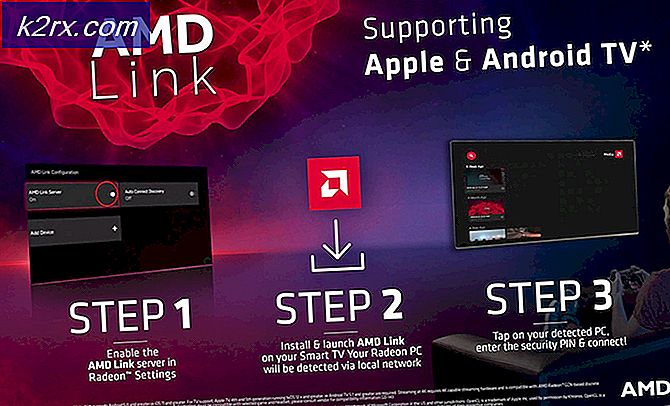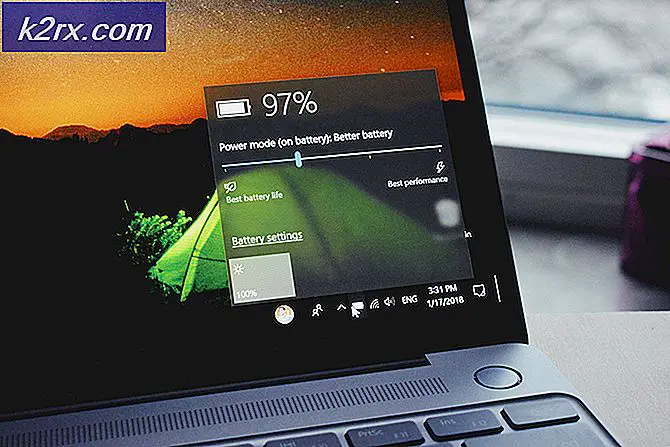Bagaimana Cara Menginstal OpenCV Di Raspberry Pi?
Kita perlu melakukan operasi yang berbeda pada gambar untuk mengekstrak informasi yang berguna darinya. Jadi, proses penerapan algoritme berbeda pada gambar untuk mendapatkan keluaran yang diinginkan disebut Pengolahan citra. Terkadang, gambar pada input kabur dan kami ingin memperoleh data darinya. Sebagai contoh. Ketika para perampok datang untuk merebut sepeda atau mobil, mereka kebanyakan datang dengan sepeda dan kamera di atas kepala dipasang di jalan yang merekam rekaman kejadian tersebut. Kita perlu mengetahui nomor registrasi kendaraan yang menjadi tujuan perampok dan itu dapat dilakukan dengan mudah menggunakan beberapa algoritma pemrosesan gambar. Untuk melakukan pengolahan citra pada citra tertentu, kita perlu memasang beberapa perpustakaan pada perangkat keras yang kita gunakan. Di antara perpustakaan-perpustakaan itu yang paling penting adalah OpenCV. OpenCV dapat diinstal pada PC dan mikroprosesor juga. Raspberry Pi adalah mikroprosesor dan digunakan dalam berbagai proyek elektronik. Setelah menginstal Sistem Operasi pada Raspberry Pi kita dapat melakukan berbagai tugas pemrosesan gambar di atasnya. Menginstal OpenCV di Raspberry Pi adalah tugas yang panjang dan sibuk. Pada artikel ini, kita akan belajar cara menginstal OpenCV di Raspberry Pi untuk melakukan operasi pemrosesan gambar yang berbeda di atasnya.
Bagaimana Cara Mengatur Raspberry Pi Dan Mengkonfigurasi OpenCV Di It?
Sekarang, mari kita beralih ke menyiapkan Pi dan melakukan operasi yang disebutkan di bawah langkah demi langkah untuk menginstal OpenCV di atasnya. Menginstal OpenCV di Pi adalah proses yang panjang dan membutuhkan waktu sekitar 4 jam untuk menyelesaikannya, jadi jika Anda kekurangan waktu jangan memulai penginstalan, lihat tutorial ini saat Anda bebas. Seiring dengan ini, Pi dipanaskan ketika telah diputar DIuntuk waktu yang lama dan membutuhkan waktu operasi dilakukan di atasnya, jadi, simpan di tempat yang sejuk saat Anda mengerjakannya.
Langkah 1: Komponen yang Digunakan
Langkah 2: Memilih Model Raspberry Pi
Beberapa model raspberry pi tersedia di pasaran. Kecuali raspberry pi zero, model apa pun bisa lebih disukai. Ini karena pada Pi zero menyiapkan jaringan adalah pekerjaan yang sangat melelahkan. Model terbaru seperti 3A +, 3B + atau 4 dapat dibeli. Raspberry Pi 3 baru adalah gadget tercepat dan paling dominan yang dirilis Raspberry Pi Foundation hingga saat ini. Jadi, dalam proyek ini, kami akan menggunakan Raspberry Pi 3B +.
Langkah 3: Menghubungkan Periferal
Setelah memilih Raspberry Pi kita akan menghubungkan keyboard dan mouse ke Raspberry Pi. Setelah menghubungkannya gunakan kabel HDMI untuk menghubungkan Pi dengan Televisi. Setelah membuat koneksi ini, kami siap untuk melangkah lebih jauh.
Langkah 4: Memilih Sistem Operasi
Pertama, kita akan membutuhkan kartu SD dengan sistem operasi yang sesuai. Saat memilih OS, saat ini ada berbagai alternatif, dari Raspbian "konvensional" hingga framework kerja media khusus, dan bahkan Windows 10 IoT. Tidak perlu banyak aplikasi karenanya, kita harus meninggalkan Central Processing Unit (CPU) dan Random Access Memory (RAM) sebanyak mungkin untuk aplikasi media streaming. Salah satu masalahnya adalah Arch Linux direkomendasikan untuk orang yang memiliki cukup banyak pengetahuan tentang Linux. Mereka berada di garis depan dan kami pasti akan terus mengalami masalah saat memperkenalkan aplikasi dan pustaka pihak ketiga. Jadi, jika ini adalah pertama kalinya Anda membangun home theater, kami sarankan untuk memilihRaspbian Lite. Ini didorong oleh baris perintah, dan dapat dengan mudah dirancang untuk tetap berjalan dalam mode "tanpa kepala", yaitu diakses sepenuhnya dari jarak jauh melalui sistem tanpa persyaratan untuk konsol atau layar.
Langkah 5: Pastikan Raspberry Pi Sudah Diperbarui
Selalu perbarui sumber Pi Anda jika tidak, perangkat lunak yang kedaluwarsa akan menyebabkan beberapa masalah. Aktifkan penampil Virtual Network Computing (VNC) di Pi Anda, lalu hubungkan Raspberry Pi Anda dengan penampil VNC. Tautan disediakan di bawah untuk mengunduh VNC dan kemudian menghubungkannya dengan Pi.
Penampil VNC
Sekarang, buka terminal dan jalankan perintah berikut:
sudo apt-get update
Kemudian,
sudo apt-get peningkatan
Banyak paket akan diinstal dan jika diminta tekan Y lalu Memasukkan untuk menginstalnya dengan benar.
Langkah 6: Masuk ke Raspberry Pi
Nama pengguna default Raspberry Pi adalah pi, dan kata sandi default adalah frambos. Ini adalah detail login default dan pada login pertama Anda gunakan detail ini untuk login ke pi. Anda juga dapat mengubah detail ini kapan pun Anda mau.
Langkah 7: Membuat Ruang Yang Cukup Di Raspbian Untuk OpenCV
OpenCV memperoleh memori yang besar sehingga kami perlu memperluas sistem file dan mengalokasikan semua ruang ke kartu memori. Kami akan pergi ke command prompt raspberry dan ketik perintah berikut:
sudo raspi-config
Sebuah jendela akan muncul dan akan terlihat seperti ini:
Sekarang, kita akan mengklik opsi Lanjutan dan di sana kita akan menemukan opsi "Perluas Sistem File". Pilih opsi itu.
Kami akan menekan Memasukkantombol dan kemudian tekan Selesaitombol. Pada tahap ini, Raspberry Pi kami perlu di-boot ulang agar perubahan diterapkan. Ketik perintah berikut untuk mem-boot ulang:
sudo reboot
Setelah reboot kami akan memeriksa apakah sistem file kami telah diperluas dan semua ruang termasuk dalam kartu SD atau tidak. Dengan menjalankan df -h perintah kami dapat memverifikasi bahwa disk kami telah berkembang:
Orang yang menggunakan kartu micro SD 8 GB mungkin menggunakan 50% dari ruang yang tersedia, jadi hapus Mesin Wolfram dan Kantor Libre dapat mengosongkan ruang sekitar 1GB. (Ingat bahwa langkah ini opsional).
sudo apt-get purge wolfram-engine sudo apt-get purge libreoffice * sudo apt-get clean sudo apt-get autoremove
Langkah 8: Menginstal Dependensi
Sebelum pergi dan ketergantungan kita perlu memperbarui dan meningkatkan paket yang ada yang diinstal di Pi:
sudo apt-get update
Kemudian,
sudo apt-get peningkatan
Sekarang, kami akan menginstal beberapa alat pengembangan yang akan membantu kami dalam mengonfigurasi OpenCV build:
sudo apt-get install build-essential cmake pkg-config
Untuk melakukan operasi yang berbeda pada gambar, kita perlu memuat beberapa format gambar dari hard drive. Format tersebut termasuk JPEG, PNG, dll. Untuk memuat format gambar ini, kami akan menginstal beberapa paket I / O:
sudo apt-get install libjpeg-dev libtiff5-dev libjasper-dev libpng12-dev
Bersamaan dengan paket I / O gambar ini, kami juga akan menginstal paket I / O video. Setelah menginstal paket video ini, kami dapat memuat berbagai format file video.
sudo apt-get install libavcodec-dev libavformat-dev libswscale-dev libv4l-dev Sudo apt-get install libxvidcore-dev libx264-dev
Pustaka OpenCV menyertai sub-modul bernama highgui yang digunakan untuk menampilkan gambar ke layar kami dan membuat GUI penting. Sebelum menyusun sub-modul itu, kita perlu menginstal pustaka pengembangan GTK:
sudo apt-get install libgtk2.0-dev libgtk-3-dev
Beberapa operasi matriks dapat dilakukan pada citra dengan memeriksa ukuran citra dan kemudian membaca nilai piksel. Kita juga dapat mengubah nilai piksel tersebut menjadi bentuk biner dan kemudian memodifikasi digit biner tersebut untuk membuat ulang gambar. Di raspberry pi, kami memiliki beberapa keterbatasan saat memberikan input sehingga pustaka ini penting dan perlu diinstal. Oleh karena itu, hasil tersebut dapat dibuat lebih baik dengan menginstal beberapa dependensi tambahan:
sudo apt-get install libatlas-base-dev gfortran
Beberapa orang akan bekerja pada Python 2.7 dan beberapa akan bekerja pada Python 3. File header Python 2.7 dan Python 3 perlu diinstal untuk mengkompilasi OpenCV bersama dengan binding Python:
sudo apt-get install python2.7-dev python3-dev
Dalam versi baru Raspbian Python 3 sudah diinstal dan pesan mungkin muncul di Terminal Lx yang menyatakan bahwa “Python 3 sudah menjadi versi terbaru”. Langkah ini penting karena kita dapat menghadapi kesalahan terkait file header bernama Python.hsaat menjalankan perintah membuat untuk mengkompilasi OpenCV.
Langkah 9: Mengunduh Kode Sumber OpenCV
Setelah kita selesai menginstal dependensi, kita akan mencari folder arsip OpenCV versi 3.3.0 dari direktori resmi OpenCV.
cd ~ wget -O opencv.zip https://github.com/Itseez/opencv/archive/3.3.0.zip unzip opencv.zip
Kami menginstal seluruh paket OpenCV jadi kami juga perlu menyertakan opencv_contrib. Unduh dari situs resmi dan kemudian unzip.
wget -O opencv_contrib.zip https://github.com/Itseez/opencv_contrib/archive/3.3.0.zip unzip opencv_contrib.zip
Saat mengunduh direktori ini, ingatlah satu hal bahwa versi OpenCV dan opencv_contrib harus sama yaitu seharusnya 3.3.0 jika tidak maka akan ada kesalahan kompilasi selama instalasi.
Langkah 10: Python 2.7 atau Python 3?
Python 2.7 dari segi kinerja lebih baik daripada python 3 tetapi di OpenCV, tidak ada banyak perbedaan. Kami perlu menginstal pippada Raspberry sebelum mengompilasi OpenCV. Ini adalah sistem manajemen paket yang digunakan untuk menginstal paket perangkat lunak yang digunakan dalam Python. Paket-paket ini mungkin ada di raspbian terbaru secara default tetapi lebih baik untuk memverifikasinya dengan menggunakan perintah berikut.
wget https://bootstrap.pypa.io/get-pip.py sudo python get-pip.py sudo python3 get-pip.py
Setelah menginstal pip, dua paket sangat direkomendasikan dan perlu diinstal saat bekerja di OpenCV. Yang pertama adalah virtualenv dan yang kedua adalah virtualenvwrapper. Kami tidak dapat mengimpor OpenCV secara langsung dengan Python sehingga kami akan membuat lingkungan virtual dan kemudian bekerja di lingkungan itu. Lingkungan virtual adalah alat luar biasa yang digunakan untuk menjaga kondisi yang diperlukan oleh berbagai proyek di tempat-tempat terpisah dengan membuat lingkungan Python terpisah untuk masing-masing proyek.
sudo pip instal virtualenv virtualenvwrapper sudo rm -rf ~ / .cache / pip
Setelah menginstal paket-paket ini, kita perlu memperbarui ~ / .profile file yang merupakan file tersembunyi di direktori home kami untuk menyertakan baris berikut di akhirnya. Ketik perintah berikut untuk masuk ke direktori:
nano ~ / .profile
Saat direktori dibuka, gulir ke bawah dan sertakan baris berikut:
# virtualenv dan ekspor virtualenvwrapper WORKON_HOME = $ HOME / .virtualenvs export VIRTUALENVWRAPPER_PYTHON = / usr / bin / python3 source /usr/local/bin/virtualenvwrapper.sh
Setelah memasukkan baris-baris ini tekan ctrl + x, simpan dengan menekan Y dan keluar.
Setiap kali kami meluncurkan terminal dan kami masuk ke Pi kami, file titik ini akan dimuat secara otomatis untuk kami. Karena kita sudah masuk, kita akan mengetik secara manual sumber ~ / .profileuntuk memuat konten file.
Membuat Lingkungan Virtual Python: Kita perlu membuat lingkungan virtual menggunakan python 2.7 dan python 3.
mkvirtualenv cv -p python2
Ini akan menciptakan lingkungan bernama CV pada Python 2.7. Siapa pun yang ingin membuat lingkungan di Python 3 harus mengetikkan perintah yang disebutkan di bawah ini:
mkvirtualenv cv -p python3
Memverifikasi Bahwa Kami Berada Di Lingkungan Virtual Yang Dinamakan Sebagai "cv": Ketika kita me-reboot pi kita tidak akan tetap berada di lingkungan virtual dan kita perlu mengetikkan dua perintah yang disebutkan di bawah ini untuk masuk ke mode lingkungan virtual.
source ~ / .profile workon cv
Gambar di bawah ini menunjukkan bahwa kita tidak berada dalam mode lingkungan virtual:
Jadi, dengan mengetikkan dua perintah yang disebutkan di atas kita akan dapat mengakses lingkungan virtual kita. Jika kita ingin meninggalkan lingkungan virtual, kita akan mengetikkan deactivate:
Menginstal NumPy di Raspbian:Satu-satunya ketergantungan yang kita perlukan untuk menginstal OpenCV di Raspberry adalah Numpy. Ketik perintah yang disebutkan di bawah ini untuk menginstal Numpy di Raspberry Pi. Diperlukan sekitar 10 menit untuk menginstal:
pip instal numpy
Langkah 11: Mengompilasi Dan Menginstal OpenCV
Kami akan mengkompilasi dan menginstal OpenCV di Lingkungan Virtual jadi pastikan Anda bekerja di lingkungan virtual CV. Jika kita tidak berada di lingkungan virtual, OpenCV akan gagal untuk dikompilasi. Sekarang, ubah direktori menjadi direktori home, sub-direktori buka cv 3.3lalu buat direktori build. Setelah membuat direktori build, tempelkan lima baris terakhir di file CMake direktori. Ini akan memeriksa jalur set perpustakaan tertentu, versi python, dll.
Instalasi kami akan selesai dengan menjalankan perintah terakhir ini:
sudo ldconfig
Beberapa langkah tersisa sekarang ketika kita menggunakan Python 2.7 atau Python 3.
Langkah 12: Menyelesaikan Instalasi
Kembali ke direktori home dengan mengetik cd~.
Python 3:Kami akan menghubungkan ikatan OpenCV secara sym-link ke dalam cv kami di direktori python 3 karena kami telah mengkompilasi OpenCV dan ikatan python untuk python 3.
cd ~ / .virtualenvs / cv / lib / python3.5 / site-packages / ln -s /usr/local/lib/python3.5/site-packages/cv2.so cv2.so
Itu dia!. Sekarang, kami telah menginstal OpenCV ke Raspberry Pi. Kami sekarang akan memeriksanya di lingkungan virtual.
Langkah 13: Menguji OpenCV
Buka LxTerminal dan tulis file sumber perintah diikuti oleh mengerjakanperintah. Karena kita telah memasuki mode lingkungan virtual, kita akan mengimpor binding OpenCV dengan mengetik python dan kemudian mengimpor cv2. Jika tidak ada pesan kesalahan, itu berarti telah berhasil diimpor.
source ~ / .profile workon cv python >> import cv2
Setelah itu, kami akan memeriksa versi OpenCV kami dengan mengetik perintah berikut:
cv2 .__ version__
Kami telah menginstal OpenCV di Raspberry 3B+. Sekarang kita dapat melakukan banyak operasi pemrosesan gambar dengan Python seperti Deteksi Digit, Pengenalan Wajah, dll.